The Q (Quick Menu) Button
Press Q for quick access to selected options.
The Quick Menu Display
At default settings, the quick menu contains the following items:
Use DBUTTON/DIAL SETTING > FUNCTION (Fn) SETTING to choose the function performed by the Q (quick menu) button or assign its default function to other controls (aAssigning Roles to the Function Buttons).
To disable the Q (quick menu) button, select NONE for DBUTTON/DIAL SETTING > FUNCTION (Fn) SETTING > Q BUTTON SETTING.
Still photography
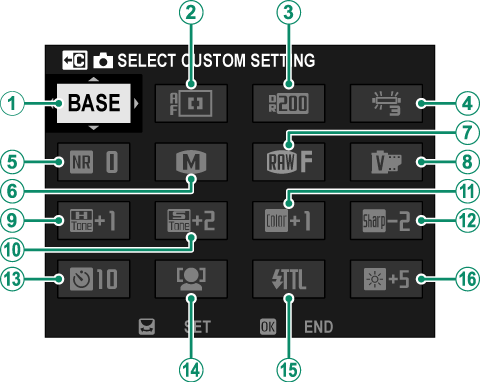
AxSELECT CUSTOM SETTING
BAF MODE
CDYNAMIC RANGE
DWHITE BALANCE
EHIGH ISO NR
FIMAGE SIZE
GIMAGE QUALITY
HFILM SIMULATION
IHIGHLIGHT TONE
JSHADOW TONE
KCOLOR
LSHARPNESS
MSELF-TIMER
NFACE/EYE DETECTION SETTING
OFLASH FUNCTION SETTING
PEVF/LCD BRIGHTNESS
The quick menu shows the options currently selected for items B—P, which can be changed as described on page “Editing the Quick Menu”.
Movie recording
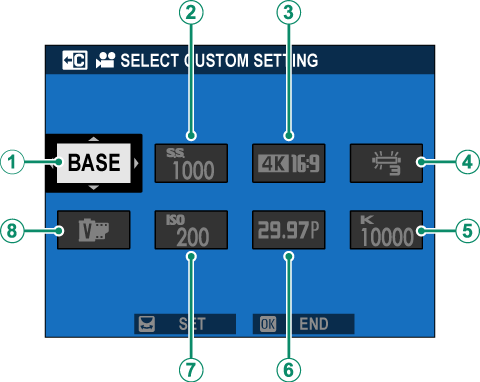
AFSELECT CUSTOM SETTING
BS.S. (MOVIE OPTIMIZED CONTROLoL)
CMOVIE MODE RESOLUTION/ASPECT RATIO
DFWHITE BALANCE
EFFILM SIMULATION
FISO (MOVIE OPTIMIZED CONTROLoL)
GMOVIE MODE FRAME RATE
HWHITE BALANCE COLOR TEMP. (WHEN k SELECTED)
The quick menu shows the options currently selected for items B—H, which can be changed as described on page “Editing the Quick Menu”.
SELECT CUSTOM SETTING
The HIMAGE QUALITY SETTING > SELECT CUSTOM SETTING item (item A) shows the current custom settings bank:
- q: No custom settings bank selected.
- t—u: Select a bank to view the settings saved using the HIMAGE QUALITY SETTING > EDIT/SAVE CUSTOM SETTING option.
- r—s: The current custom settings bank.
Viewing and Changing Settings
-
Press Q to display the quick menu during shooting.
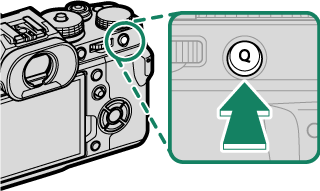
-
Use the selector to highlight items and rotate the rear command dial to change.
- Changes are not saved to the current settings bank.
- Settings that differ from those in the current settings bank (t—u) are shown in red.
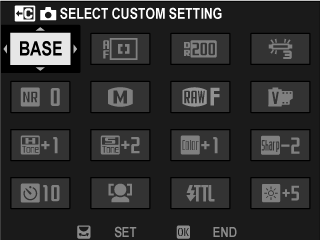

During movie recording, shutter speed can be adjusted with the shutter speed dial, sensitivity with the sensitivity dial (aMOVIE OPTIMIZED CONTROL oL).
-
Press Q to exit when settings are complete.
The quick menu can also be edited using touch controls.
Editing the Quick Menu
To choose the items displayed in the quick menu:
-
Press and hold the Q button during shooting.
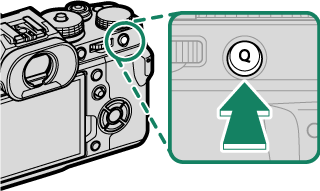
Whether the camera displays the photo or movie quick menu depends on the position of the STILL/MOVIE mode dial.
-
The current quick menu will be displayed; use the selector to highlight the item you wish to change and press MENU/OK.
-
Highlight the item you wish to change and press MENU/OK.
The following can be assigned to the quick menu.
The quick menus can also be edited using DBUTTON/DIAL SETTING > xEDIT/SAVE QUICK MENU or FEDIT/SAVE QUICK MENU.
Available Items (Still Photography)
- IMAGE SIZE
- IMAGE QUALITY
- FILM SIMULATION
- GRAIN EFFECT
- COLOR CHROME EFFECT
- COLOR CHROME FX BLUE
- DYNAMIC RANGE
- D RANGE PRIORITY
- WHITE BALANCE
- WHITE BALANCE COLOR TEMP. (WHEN k SELECTED)
- HIGHLIGHT TONE
- SHADOW TONE
- COLOR
- SHARPNESS
- CLARITY
- HIGH ISO NR
- SELECT CUSTOM SETTING
- AF MODE
- AF-C CUSTOM SETTINGS
- FACE/EYE DETECTION SETTING
- MF ASSIST
- TOUCH SCREEN MODE
- SELF-TIMER
- PHOTOMETRY
- SHUTTER TYPE
- FLICKER REDUCTION
- FLASH FUNCTION SETTING
- FLASH COMPENSATION
- EVF/LCD BRIGHTNESS
- EVF/LCD COLOR
- NONE
Select NONE to assign no option to the selected position.
When SELECT CUSTOM SETTING is selected, current settings are shown in the quick menu by the label BASE.
Available Items (Movies)
- FILM SIMULATION
- DYNAMIC RANGE
- WHITE BALANCE
- WHITE BALANCE COLOR TEMP. (WHEN k SELECTED)
- HIGHLIGHT TONE
- SHADOW TONE
- COLOR
- SHARPNESS
- HIGH ISO NR
- SELECT CUSTOM SETTING
- FACE/EYE DETECTION SETTING
- MF ASSIST
- TOUCH SCREEN MODE
- MOVIE MODE RESOLUTION/ASPECT RATIO
- MOVIE MODE FRAME RATE
- MOVIE MODE BIT RATE
- FULL HD HIGH SPEED REC
- FIX MOVIE CROP MAGNIFICATIONC
- FIS MODE
- FIS MODE BOOST
- S.S. (MOVIE OPTIMIZED CONTROL oL)
- ISO (MOVIE OPTIMIZED CONTROL oL)
- INTERNAL/EXTERNAL MIC LEVEL ADJUSTMENT
- EVF/LCD BRIGHTNESS
- EVF/LCD COLOR
- NONE
Select NONE to assign no option to the selected position.
When SELECT CUSTOM SETTING is selected, current settings are shown in the quick menu by the label BASE.

 .
.

